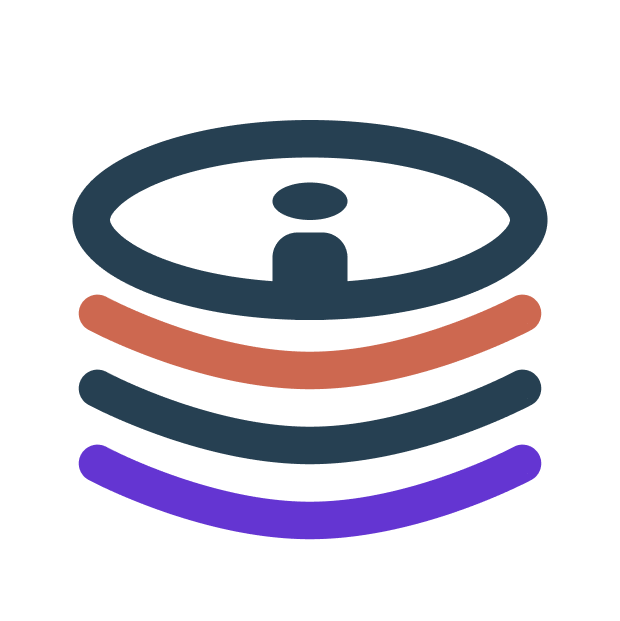vscode远程开发如何配置
使用 Visual Studio Code (VS Code) 进行远程开发是一种非常流行且高效的方式,特别是当你需要在远程服务器上运行代码但希望使用本地开发工具时。VS Code 提供了一套强大的插件,尤其是 Remote - SSH 插件,可以让你通过 SSH 直接连接远程服务器进行开发。以下是如何使用 VS Code 进行远程开发的详细步骤:
1. 安装必要的插件
你首先需要安装 VS Code 的 Remote Development 插件,具体来说是 Remote - SSH 插件。
步骤:
打开 VS Code。
进入侧栏的
扩展(Extensions)
选项,搜索
Remote - SSH
并安装。
- 插件地址: Remote - SSH
2. 设置 SSH 连接
你需要准备好与你的远程服务器的 SSH 连接信息(包括主机名/IP、端口、用户名、私钥等)。
步骤:
在 VS Code 中,按
Ctrl+Shift+P打开命令面板。输入并选择
Remote-SSH: Connect to Host。在弹出的输入框中,输入你的服务器地址,格式如下:
user@hostname或者:
user@hostname:port如果是第一次连接,VS Code 会提示你选择存储 SSH 密钥的目录,通常是
~/.ssh/config。连接成功后,你将进入远程开发模式,VS Code 会在远程服务器上自动安装其服务端扩展,以便与本地的编辑器同步。
3. 配置 SSH (可选)
你可以通过编辑 ~/.ssh/config 文件来管理多个 SSH 连接,这样在之后连接时可以直接选择服务器。
示例配置:
Host myserver
HostName example.com
User username
Port 22
IdentityFile ~/.ssh/id_rsa
这样你以后只需在 VS Code 中输入 myserver 来连接该服务器。
4. 打开远程项目文件夹
连接成功后,VS Code 将显示一个新的窗口,该窗口的工作空间是基于远程服务器的。
- 你可以通过 VS Code 的文件浏览器来选择和打开远程服务器上的项目文件夹,就像在本地开发一样。
- 使用快捷键
Ctrl+O,选择远程服务器上的项目路径进行编辑。
5. 在远程服务器上执行代码
在编辑远程文件的过程中,你可以直接通过 VS Code 运行代码,代码会在远程服务器上执行。
- 打开终端 (
Ctrl + ``) 或通过Terminal -> New Terminal`,此时的终端实际上是连接到远程服务器的终端。 - 你可以像在本地一样运行
npm,python,php,git等命令,直接操作远程环境。
6. 同步 Git 仓库
如果你的项目在 GitHub 或其他 Git 仓库中,VS Code 的 Git 集成功能也会在远程模式下工作。
- 打开 VS Code 左侧的 Source Control 面板。
- 你可以通过
git pull、git push等命令同步代码。 - 提交和拉取代码时,将会直接在远程服务器上执行 Git 操作。
7. 使用 VS Code 插件和调试远程代码
- 你可以在远程模式下使用大部分 VS Code 插件,这些插件会自动安装在远程服务器上以确保兼容性。
- 通过 VS Code 内置的调试功能,你可以远程调试代码。例如调试 Node.js 应用时,VS Code 会在远程服务器上启动调试器,但调试界面仍然在本地显示。
8. 断开远程连接
当你完成远程开发时,直接关闭 VS Code 的远程窗口即可断开与服务器的连接。
使用场景
- 高性能需求:如果你的项目需要大量计算资源,你可以通过这种方式直接在高性能的远程服务器上进行开发,而无需在本地运行和部署。
- 无本地环境:当你不想在本地搭建开发环境时,直接使用远程服务器提供的环境是一种便捷的选择。
常见问题
连接不上远程服务器:
- 检查你的 SSH 密钥是否正确配置,服务器是否允许你的 IP 连接,或者是否有防火墙阻拦。
远程终端卡顿:
- 网络延迟可能会导致操作延迟,尤其是在低速网络下工作时。如果可能,尝试使用更快的网络连接或通过 VPN 改善连接质量。